Desarrollo de un Sistema Informático para la Administración de Expedientes de la Universidad José Carlos Mariátegui (página 4)
CU-003 | MODIFICAR | |||||||||||||||||||
Versión | 1.0 | |||||||||||||||||||
Actor | ACT 001 | |||||||||||||||||||
Descripción | El sistema deberá comportarse tal como se | |||||||||||||||||||
Dependencias | – | |||||||||||||||||||
Precondición | – | |||||||||||||||||||
Secuencia normal | N | Acción | ||||||||||||||||||
1 | Se realiza el caso de uso Buscar (CU-002) | |||||||||||||||||||
2 | El Actor (ACT 001) realiza los cambios. | |||||||||||||||||||
3 | El Actor (ACT 001) selecciona Aceptar cambios. | |||||||||||||||||||
4 | El sistema evalúa si los datos introducidos | |||||||||||||||||||
5 | El sistema pide confirmación sobre los datos | |||||||||||||||||||
6 | El Actor (ACT 001) confirma la petición | |||||||||||||||||||
7 | El sistema realiza las modificaciones y el caso | |||||||||||||||||||
Post condición | La base de datos ha de estar en un estado consistente | |||||||||||||||||||
Excepciones | N | Acción | ||||||||||||||||||
1 | Si la búsqueda no finalizo exitosamente, | |||||||||||||||||||
4 | Si los datos introducidos no son validos, el sistema | |||||||||||||||||||
6 | Si el actor (ACT-001) no confirma la modificación, | |||||||||||||||||||
Comentarios | En cualquier momento el Actor (ACT 001) puede seleccionar | |||||||||||||||||||
CU-004 | ELIMINAR | |||||||||||||||||||
Versión | 1.0 | |||||||||||||||||||
Actor | ACT 001 | |||||||||||||||||||
Descripción | El sistema deberá comportarse tal como se | |||||||||||||||||||
Dependencias | – | |||||||||||||||||||
Precondición | – | |||||||||||||||||||
Secuencia normal | N | Acción | ||||||||||||||||||
1 | Se realiza el caso de uso Buscar (CU-002) | |||||||||||||||||||
2 | El Actor (ACT 001) confirma que desea eliminar un | |||||||||||||||||||
3 | El sistema elimina el usuario de la B.D. | |||||||||||||||||||
4 | El sistema finaliza el caso de uso. | |||||||||||||||||||
Post condición | La base de datos ha de estar en un estado consistente | |||||||||||||||||||
Excepciones | N | Acción | ||||||||||||||||||
1 | Si la búsqueda no finalizo exitosamente, | |||||||||||||||||||
2 | Si no lo confirma, el sistema refleja la excepción, | |||||||||||||||||||
Comentarios | Ninguno. | |||||||||||||||||||
B) SUB – SISTEMA DE EXPEDIENTES
Fig. III.5 Diagrama de Gestión de Archivo:
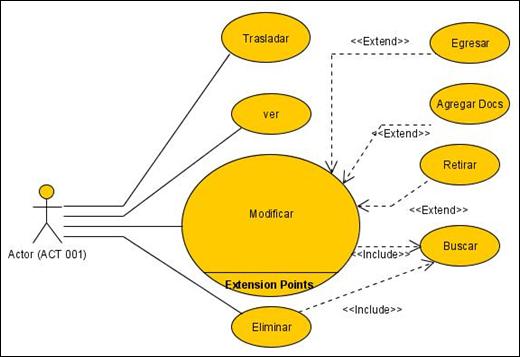
Fuente: Propia
CU-005 | MODIFICAR EXPEDIENTE | |||||||||||||||||||
Versión | 1.0 | |||||||||||||||||||
Actor | ACT 001 | |||||||||||||||||||
Descripción | El sistema deberá comportarse tal como se | |||||||||||||||||||
Dependencias | – | |||||||||||||||||||
Precondición | El alumno debe estar registrado en la Base de Datos. | |||||||||||||||||||
Secuencias Normal | N | Acción | ||||||||||||||||||
1 | El Actor (ACT 001) realiza la búsqueda (CU | |||||||||||||||||||
2 | El sistema muestra los resultados de la búsqueda. | |||||||||||||||||||
3 | El Actor (ACT 001) selecciona de entre los resultados | |||||||||||||||||||
4 | Agrega los documentos a su expediente. | |||||||||||||||||||
5 | Confirma y finaliza el caso de Uso. | |||||||||||||||||||
Post condición | – | |||||||||||||||||||
Excepciones | N | Acción | ||||||||||||||||||
1 | Si el sistema no encuentra resultados para la búsqueda, | |||||||||||||||||||
5 | Si el Actor (ACT 001) no confirma, no se guardaran | |||||||||||||||||||
Comentarios | El Actor (ACT 001) podrá cancelar en cualquier | |||||||||||||||||||
CU-006 | ELIMINAR EXPEDIENTE | |||||||||||||||||||
Versión | 1.0 | |||||||||||||||||||
Actor | ACT 001 | |||||||||||||||||||
Descripción | El sistema deberá comportarse tal como se | |||||||||||||||||||
Dependencias | – | |||||||||||||||||||
Precondición | El alumno debe estar registrado en la Base de Datos. | |||||||||||||||||||
Secuencias Normal | N | Acción | ||||||||||||||||||
1 | El Actor (ACT 001) realiza la búsqueda (CU | |||||||||||||||||||
2 | El sistema muestra los resultados de la búsqueda. | |||||||||||||||||||
3 | El Actor (ACT 001) selecciona de entre los resultados | |||||||||||||||||||
4 | Elimina el expediente seleccionado. | |||||||||||||||||||
5 | Confirma y finaliza el caso de Uso. | |||||||||||||||||||
Post condición | – | |||||||||||||||||||
Excepciones | N | Acción | ||||||||||||||||||
1 | Si el sistema no encuentra resultados para la búsqueda, | |||||||||||||||||||
5 | Si el Actor (ACT 001) no confirma, no se guardaran | |||||||||||||||||||
Comentarios | ||||||||||||||||||||
CU-007 | VER EXPEDIENTE | |||||||||||||||||||
Versión | 1.0 | |||||||||||||||||||
Actor | ACT 001 | |||||||||||||||||||
Descripción | El sistema deberá comportarse tal como se | |||||||||||||||||||
Dependencias | – | |||||||||||||||||||
Precondición | El alumno debe estar registrado en la Base de Datos. | |||||||||||||||||||
Secuencias Normal | N | Acción | ||||||||||||||||||
1 | El Actor (ACT 001) realiza la búsqueda (CU | |||||||||||||||||||
2 | El sistema muestra los resultados de la búsqueda. | |||||||||||||||||||
3 | El Actor (ACT 001) selecciona de entre los resultados | |||||||||||||||||||
4 | El sistema muestra detalles del expediente. | |||||||||||||||||||
Post condición | – | |||||||||||||||||||
Excepciones | N | Acción | ||||||||||||||||||
1 | Si el sistema no encuentra resultados para la búsqueda, | |||||||||||||||||||
Comentarios | Ninguno | |||||||||||||||||||
CU-008 | TRASLADAR EXPEDIENTE | |||||||||||||||||||
Versión | 1.0 | |||||||||||||||||||
Actor | ACT 001 | |||||||||||||||||||
Descripción | El sistema deberá comportarse tal como se | |||||||||||||||||||
Dependencias | – | |||||||||||||||||||
Precondición | El alumno debe estar registrado en la Base de Datos. | |||||||||||||||||||
Secuencias Normal | N | Acción | ||||||||||||||||||
1 | El Actor (ACT 001) realiza la búsqueda (CU | |||||||||||||||||||
2 | El sistema muestra los resultados de la búsqueda. | |||||||||||||||||||
3 | El Actor (ACT 001) selecciona de entre los resultados | |||||||||||||||||||
4 | El Actor (ACT 001) modifica la ubicación | |||||||||||||||||||
5 | Confirma y finaliza el caso de Uso. | |||||||||||||||||||
Post condición | – | |||||||||||||||||||
Excepciones | N | Acción | ||||||||||||||||||
1 | Si el sistema no encuentra resultados para la búsqueda, | |||||||||||||||||||
5 | Si el Actor (ACT 001) no confirma, no se guardaran | |||||||||||||||||||
Comentarios | El Actor (ACT 001) podrá cancelar en cualquier | |||||||||||||||||||
CU-009 | AGREGAR DOCUMENTOS | |||||||||||||||||||
Versión | 1.0 | |||||||||||||||||||
Actor | ACT 001 | |||||||||||||||||||
Descripción | El sistema deberá comportarse tal como se | |||||||||||||||||||
Dependencias | (CU 005) Modificar Expediente. | |||||||||||||||||||
Precondición | El alumno debe estar registrado en la Base de Datos. | |||||||||||||||||||
Secuencias Normal | N | Acción | ||||||||||||||||||
1 | El Actor (ACT 001) realiza la búsqueda (CU | |||||||||||||||||||
2 | El sistema muestra los resultados de la búsqueda. | |||||||||||||||||||
3 | El Actor (ACT 001) selecciona de entre los resultados | |||||||||||||||||||
4 | El Actor (ACT 001) agrega nuevos documentos. | |||||||||||||||||||
5 | Confirma y finaliza el caso de Uso. | |||||||||||||||||||
Post condición | – | |||||||||||||||||||
Excepciones | N | Acción | ||||||||||||||||||
1 | Si el sistema no encuentra resultados para la búsqueda, | |||||||||||||||||||
5 | Si el Actor (ACT 001) no confirma, no se guardaran | |||||||||||||||||||
Comentarios | El Actor (ACT 001) podrá cancelar en cualquier | |||||||||||||||||||
CU-010 | RETIRAR EXPEDIENTE | |||||||||||||||||||
Versión | 1.0 | |||||||||||||||||||
Actor | ACT 001 | |||||||||||||||||||
Descripción | El sistema deberá comportarse tal como se | |||||||||||||||||||
Dependencias | (CU 005) Modificar Expediente. | |||||||||||||||||||
Precondición | El alumno debe estar registrado en la Base de Datos. | |||||||||||||||||||
Secuencias Normal | N | Acción | ||||||||||||||||||
1 | El Actor (ACT 001) realiza la búsqueda (CU | |||||||||||||||||||
2 | El sistema muestra los resultados de la búsqueda. | |||||||||||||||||||
3 | El Actor (ACT 001) selecciona de entre los resultados | |||||||||||||||||||
4 | El Actor (ACT 001) ejecuta retiro de alumno. | |||||||||||||||||||
5 | Confirma y finaliza el caso de Uso. | |||||||||||||||||||
Post condición | – | |||||||||||||||||||
Excepciones | N | Acción | ||||||||||||||||||
1 | Si el sistema no encuentra resultados para la búsqueda, | |||||||||||||||||||
5 | Si el Actor (ACT 001) no confirma, no se guardaran | |||||||||||||||||||
Comentarios | El Actor (ACT 001) podrá cancelar en cualquier | |||||||||||||||||||
CU-011 | EGRESAR | |||||||||||||||||||
Versión | 1.0 | |||||||||||||||||||
Actor | ACT 001 | |||||||||||||||||||
Descripción | El sistema deberá comportarse tal como se | |||||||||||||||||||
Dependencias | (CU 005) Modificar Expediente. | |||||||||||||||||||
Precondición | El alumno debe estar registrado en la Base de Datos. | |||||||||||||||||||
Secuencias Normal | N | Acción | ||||||||||||||||||
1 | El Actor (ACT 001) realiza la búsqueda (CU | |||||||||||||||||||
2 | El sistema muestra los resultados de la búsqueda. | |||||||||||||||||||
3 | El Actor (ACT 001) selecciona de entre los resultados | |||||||||||||||||||
4 | El Actor (ACT 001) modifica el estado del expediente. | |||||||||||||||||||
5 | Confirma y finaliza el caso de Uso. | |||||||||||||||||||
Post condición | – | |||||||||||||||||||
Excepciones | N | Acción | ||||||||||||||||||
1 | Si el sistema no encuentra resultados para la búsqueda, | |||||||||||||||||||
5 | Si el Actor (ACT 001) no confirma, no se guardaran | |||||||||||||||||||
Comentarios | El Actor (ACT 001) podrá cancelar en cualquier | |||||||||||||||||||
c) SUB – SISTEMA DE ALUMNOS
Fig. III.6 Diagrama de Gestión de Alumnos

Fuente: Propia
CU-012 | NUEVO ALUMNO | ||||||||||||||||||||
Versión | 1.0 | ||||||||||||||||||||
Actor | ACT 001 | ||||||||||||||||||||
Descripción | El sistema deberá comportarse tal como se | ||||||||||||||||||||
CU-013 | MODIFICAR | ||||||||||||||||||||
Versión | 1.0 | ||||||||||||||||||||
Actor | ACT 001 | ||||||||||||||||||||
Descripción | El sistema deberá comportarse tal como se | ||||||||||||||||||||
Dependencias | – | ||||||||||||||||||||
Precondición | El alumno debe estar registrado en la Base de Datos. | ||||||||||||||||||||
Secuencias Normal | N | Acción | |||||||||||||||||||
1 | El Actor (ACT 001) realiza la búsqueda (CU | ||||||||||||||||||||
2 | El sistema muestra los resultados de la búsqueda. | ||||||||||||||||||||
3 | El Actor (ACT 001) selecciona de entre los resultados | ||||||||||||||||||||
4 | Modifica datos del alumno. | ||||||||||||||||||||
5 | Confirma y finaliza el caso de Uso. | ||||||||||||||||||||
Post condición | – | ||||||||||||||||||||
Excepciones | N | Acción | |||||||||||||||||||
1 | Si el sistema no encuentra resultados para la búsqueda, | ||||||||||||||||||||
5 | Si el Actor (ACT 001) no confirma, no se guardaran | ||||||||||||||||||||
Comentarios | El Actor (ACT 001) podrá cancelar en cualquier | ||||||||||||||||||||
CU-014 | ELIMINAR | |||||||||||||||||||
Versión | 1.0 | |||||||||||||||||||
Actor | ACT 001 | |||||||||||||||||||
Descripción | El sistema deberá comportarse tal como se | |||||||||||||||||||
Dependencias | – | |||||||||||||||||||
Precondición | El alumno debe estar registrado en la Base de Datos. | |||||||||||||||||||
Secuencias Normal | N | Acción | ||||||||||||||||||
1 | El Actor (ACT 001) realiza la búsqueda (CU | |||||||||||||||||||
2 | El sistema muestra los resultados de la búsqueda. | |||||||||||||||||||
3 | El Actor (ACT 001) selecciona de entre los resultados | |||||||||||||||||||
4 | Elimina registro del alumno. | |||||||||||||||||||
5 | Confirma y finaliza el caso de Uso. | |||||||||||||||||||
Post condición | – | |||||||||||||||||||
Excepciones | N | Acción | ||||||||||||||||||
1 | Si el sistema no encuentra resultados para la búsqueda, | |||||||||||||||||||
5 | Si el Actor (ACT 001) no confirma, no se guardaran | |||||||||||||||||||
Comentarios | El Actor (ACT 001) podrá cancelar en cualquier | |||||||||||||||||||
D) SUB – SISTEMA DE ADMINISTRACIÓN
Fig. III.7 Diagrama de Administración del
Sistema

Fuente: Propia
Podemos hallar las siguientes relaciones:
Fig. III.8 Diagrama de Administración de Especialidad

Fig. III.9 Diagrama de Administración de Facultad

Fuente: Propia

Fig. III.10 Diagrama de Administración de
Sedes
Fuente: Propia
Fig. III.11 Diagrama de Administración de
Documentos

Fuente: Propia
Diagrama de Administración del Sistema:
CU-015 | MODIFICAR | |||||||||||||||||||
Versión | 1.0 | |||||||||||||||||||
Actor | ACT 001 | |||||||||||||||||||
Descripción | El sistema deberá comportarse tal como se | |||||||||||||||||||
Dependencias | – | |||||||||||||||||||
Precondición | ||||||||||||||||||||
Secuencias Normal | N | Acción | ||||||||||||||||||
1 | El Actor (ACT 001) realiza la búsqueda (CU | |||||||||||||||||||
2 | El sistema muestra los resultados de la búsqueda. | |||||||||||||||||||
3 | El Actor (ACT 001) selecciona de entre los resultados | |||||||||||||||||||
4 | Modifica datos del Sistema. | |||||||||||||||||||
5 | Confirma y finaliza el caso de Uso. | |||||||||||||||||||
Post condición | – | |||||||||||||||||||
Excepciones | N | Acción | ||||||||||||||||||
1 | Si el sistema no encuentra resultados para la búsqueda, | |||||||||||||||||||
5 | Si el Actor (ACT 001) no confirma, no se guardaran | |||||||||||||||||||
Comentarios | El Actor (ACT 001) podrá cancelar en cualquier | |||||||||||||||||||
CU-016 | NUEVO |
Versión | 1.0 |
Actor | ACT 001 |
Descripción | El sistema deberá comportarse tal como se |
CU-017 | ELIMINAR | |||||||||||||||||||
Versión | 1.0 | |||||||||||||||||||
Actor | ACT 001 | |||||||||||||||||||
Descripción | El sistema deberá comportarse tal como se | |||||||||||||||||||
Dependencias | – | |||||||||||||||||||
Precondición | – | |||||||||||||||||||
Secuencia normal | N | Acción | ||||||||||||||||||
1 | Se realiza el caso de uso Buscar (CU-002) | |||||||||||||||||||
2 | El Actor (ACT 001) confirma que desea eliminar. | |||||||||||||||||||
3 | El sistema elimina de la B.D. | |||||||||||||||||||
4 | El sistema finaliza el caso de uso. | |||||||||||||||||||
Post condición | La base de datos ha de estar en un estado consistente | |||||||||||||||||||
Excepciones | N | Acción | ||||||||||||||||||
1 | Si la búsqueda no finalizo exitosamente, | |||||||||||||||||||
2 | Si no lo confirma, el sistema refleja la excepción, | |||||||||||||||||||
Comentarios | Ninguno. | |||||||||||||||||||
Personal de Archivo
ACT-001 | PERSONAL DE ARCHIVO |
Versión: | 1.0 ( 20/03/2008 ) |
Autor: | Orlando Jimmy Mamani Poma |
Fuentes: | |
Descripción: | Este actor representa la persona que tiene permisos |
Comentarios: | Ninguno |
Administrativo
ACT-002 | Administrativo |
Versión: | 1.0 ( 20/03/2008 ) |
Autor: | Orlando Jimmy Mamani Poma |
Fuentes: | |
Descripción: | Este actor representa la persona que interacciona |
Comentarios: | Ninguno |
APLICANDO METODOLOGIA OOHDM:
Para Diseñar el sistema de Archivo en se uso la metodología
OOHDM en el cual se desarrollo usando los siguientes pasos.
Según Según OOHDM, el desarrollo de aplicaciones
de hypermedia ocurre cuando cuatro actividades se procesan:
Modelo Conceptual
Diseño Navegacional
Diseño Interfaz Abstracta
Implementación
Modelo Conceptual.
Para tener una mejor idea del concepto del esquema conceptual;
graficaremos los diagramas de clases, relaciones. Las clases son descritas como
de costumbre en el modelo orientado a objetos.

Fig. III. 12 Diagrama de ClasesFuente: Propia
Diseño Navegacional.
El diseño navegacional en OOHDM corresponde a un conjunto de modelos
que se van desarrollando paso a paso, es el esquema del sitio Web.
El diseño Navegacional de Siarch se divide en dos Niveles:
- Nivel usuarios
- Nivel Administración
- Nivel de Usuarios.
Este nivel comprende el modo de navegación básico, es decir
en donde los usuarios podrán realizar consultas al sistema.

Fig. III. 13 Diagrama Navegacional, nivel usuarios
Fuente: Propia
3.3.2.2. Nivel de Administración.
Este nivel comprende el modo de personalización del sistema, es
decir en donde el administrador podrá realizar modificaciones al sistema.

Fig. III. 14 Diagrama Navegacional, nivel Administración
Fuente: Propia
3.3.2.3. Diagrama General Navegacional.

Fig. III.15 Diagrama Navegacional, nivel General
Fuente: Propia
- Diseño Interfaz Abstracta
Una vez finalizado el diseño navegacional, será necesario
especificar las diferentes interfaces de la aplicación. Esto significa
definir.
Fig. III.16 ADV: AGREGAR ALUMNO

Fuente: Propia
Fig. III.17 ADV: BUSCAR ALUMNO

Fuente: Propia
Fig. III.18 ADV: MODIFICAR ALUMNO

Fuente: Propia
Fig. III.19 ADV: TRASLADAR ALUMNO

Fig. III.20 ADV ESTADO DE EXPEDIENTE

Fuente: Propia
Fig. III.21 ADV REALIZAR PRESTAMO DE EXPEDIENTE

Fuente: Propia
Fig. III.22 ADV DEVOLUCIÓN DE EXPEDIENTE

Fuente: Propia
Fig. III.23 ADV PERSONALIZAR FACULTAD

Fuente: Propia
Fig. III.24 ADV PERSONALIZAR ESPECIALIDAD

Fuente: Propia
Fig. III.25 ADV PERSONALIZAR SEDES

Fuente: Propia
El modelo Entidad/Relación se basa en entidades y en las interrelaciones
que se establecen entre estas entidades y pone énfasis en el tipo de
interrelaciones y la cardinalidad que hay entre los elementos.
Fig. III.26 MODELO ENTIDAD / RELACIÓN

Fuente: Propia
En esta fase el objetivo es transformar el esquema conceptual obtenido
en la fase previa, adaptándola al modelo de datos (relacional) que se
va a utilizar y de acuerdo a un SGBD particular. La meta de esta fase es producir
un Esquema lógico que sea eficiente para las operaciones de consulta
y actualización.
Fig. III.27 MODELO LOGICO DE LA BASE DE DATOS

Fuente: Propia
En esta fase el objetivo es conseguir transformar el esquema lógico
es un esquema físico. Un Esquema físico es la implantación
en términos de almacenamiento y de métodos de acceso, lo más
eficiente posible.
Fig. III.28 MODELO FISICO DE LA BASE DE DATOS

Fuente: Propia
IMPLEMENTACIÓN:
Para construir la base de datos utilizaremos la herramienta MySQL Maestro
con el cual construiremos la base de datos. En las siguientes imágenes
se muestra paso a paso los pasos realizados para el desarrollo.

Fig.III.29: Ventana de creación de nombre
de la base de datos.
Fuente: Elaboración Propia

Fig.III.30: Conexión con el servidor local
Fuente: Elaboración Propia

Fig.III.31: Base de datos Creada
Fuente: Elaboración Propia

Fig.III.32: Conectando la base de datos
Fuente: Elaboración Propia

Fig.III.33: Editando la tabla
Fuente: Elaboración Propia

Fig.III.34: Editando los campos de la tabla
Fuente: Elaboración Propia
Tablas del Sistema de Archivo.

Fig.III.35: Tablas del sistema siarch
Fuente: Elaboración Propia
Resultado final donde se muestran las tablas generadas después
de todo el proceso.
Una vez culminado la generación de las tablas, es necesario verificar
dicha generación, por el motivo el cual iremos al servidor del MySQL,
y seleccionaremos la Base de datos siarch, el cual se mostrara con las tablas
ya creadas y se muestra a continuación:

Fig.III.36: Servidor MySQL, donde se muestra tablas
generadas
Fuente: Elaboración Propia
CAPÍTULO IV
Resultados de la práctica realizada
4.1. DESCRIPCIÓN E INTERFACES DEL SISTEMA
En este capítulo se realizará la descripción del Sistema
de Administración de los expedientes de la UJCM SIARCH (Sistema
de Administración de Archivo).El sistema se subdivide
de dos módulos básicos para el control y verificación del
sistema:
Modulo de Administración.
Modulo de Consulta.
4.2. MÓDULO DE CONSULTA:
Descripción del modulo consulta de expedientes, el cual es la
siguiente Figura:

Datos: Resultados de búsqueda, se muestran datos básicos
del alumno además de 4 pestañas que muestran más datos
sobre su expediente.

Fig. IV.2 : Datos básicos
Fuente: Elaboración Propia
En la siguiente imagen se muestran los detalles de las siguientes
Pestañas:
Datos: Muestra datos básicos del alumno.
Docs: Muestra los documentos que tiene el alumno en su expediente.
Traslados: Muestra los posibles traslados internos o externos de carrera.
Prestamos: Muestra los movimientos del expediente en las áreas
que haya sido solicitado el mismo.
DOCS: Documentos Del Expediente De Cada Alumno

Fig. IV.3: Documentos que contiene el expediente
Fuente: Elaboración Propia
Traslados: Si el Alumno hace traslado de carrera se registra en este
modulo.

Fig. IV.4: Traslado Interno o cambio de carrera
Fuente: Elaboración Propia

Fig.IV.5 : Prestamos de expediente.
Fuente: Elaboración Propia
Prestamos: Este modulo sirve para saber los movimientos del expediente
a las diferentes oficinas de la Universidad.
MÓDULO DE ADMINISTRACIÓN:
Para entrar al sistema primero tiene que teclear el usuario
y password para tener acceso en este caso para ingresar al sistema tendrá
que escribir:
Usuario: admin
Password: admin

Fig.IV.6: Control de Acceso
Fuente: Elaboración Propia
Para poder acceder a este modulo deberá escribir
esta dirección:
http://localhost/siarch/admin/index.php
La dirección del sistema web es variable depende
de la configuración del servidor, ya sea a nivel local o a través
de internet.
Panel de Administración:
Desde aquí se administra todo el sistema, como se muestra en la
imagen:

Fig.IV.7: Panel de Administración
Fuente: Elaboración Propia
- Facultad.
- Especialidad.
- Sede.
- Oficina.
- Tipo de Documento.
- Modo de Documento.
- Buscar Alumno.
- Ingresar Alumno.
- Ver Préstamos.
- Devolver Préstamos.
- Facultad: Permite personalizar y listar las facultades de la
UJCM.

Fig.IV.8: Menú Facultad
Fuente: Elaboración Propia
4.3.3. Especialidad: Permite personalizar y listar las carreras
de la UJCM.
Fig.IV.9: Menú especialidad

Fuente: Elaboración Propia
4.3.4. Sede: Permite personalizar y listar las sedes
de la UJCM.

Fig. IV.10: Menú sedes
Fuente: Elaboración Propia
4.3.5. Oficina. Permite personalizar y listar las Oficinas de
la UJCM.

Fig.IV.11: Menú Oficinas
Fuente: Elaboración Propia
Tipo Documento: Permite personalizar los documentos que contiene el
expediente.

Fig.IV.12: Menú documentos que contiene el
expediente
Fuente: Elaboración Propia
4.3.7. Modo de Documento. Permite personalizar el
detalle de los documentos que contiene el expediente.

Fig.IV.13: Detalles de documentos que contiene el
expediente
Fuente: Elaboración Propia
Buscar Alumno: En el modulo de administración el resultado
de la búsqueda genera más opciones de administración del
expediente.

Fig.IV.14: Resultados de búsqueda de alumnos
Fuente: Elaboración Propia
Ver: Nos muestras datos del alumno con más detalle al igual que
en la vista de consulta mediante el modo administración podemos hacer
cambios ya sea, ver, modificar, eliminar, guardar, cancelar y hacer traslados
de carrera o sede.
Pantallas de Opciones del menú buscar alumno.


Fig.IV.15: Detalles de búsqueda de alumno
Fuente: Elaboración Propia
Ingresar Alumno. Mediante es modulo ingresaremos los alumnos al sistema
de archivo en el cual especificaremos nombres, apellidos, carrera, facultad,
además de los documentos que contiene sus expediente y el lugar de ubicación
en donde será colocado el expediente para una búsqueda más
rápida mediante el sistema.

Fig.IV.16: Detalles de ingreso de expediente de
alumnos.
Fuente: Elaboración Propia
Esta es una parte muy importante del sistema dado a que es aquí
donde inicia todo el ingreso de datos al sistema para brindar información
para realizar los trámites correspondientes.
Para iniciar ubicamos el icono de ingreso de alumnos situado en la página
principal del modulo de administración.
Al acceder a este vínculo nos mostrara campos básicos del
alumno que se muestran en la siguiente imagen.
La pestaña Expend. hace referencia a la ubicación del expediente
en la oficina de archivo.
Después de completar los datos básicos continuamos con
la siguiente pestaña, que se refiere a los documentos que contiene cada
expediente.
Una vez completado todos estos datos, guardamos y tenemos todos los datos
ingresados al sistema.

Fig. IV.17: Detalles de ingreso de expediente de
alumnos.
Fuente: Elaboración Propia
Después de llenar los datos del alumno pasamos a llenar el estado
y ubicación del expediente.
Cuando un expediente es de un alumno de un ingreso reciente su estado
será en Archivo.
Cuando un alumno es de un ingreso anterior puede que al hacer tramites,
su expediente pase de una oficina a otra, y es aquí donde se varía
el estado del expediente a prestado o varía según el caso.

Fig.IV.18: Detalles de ingreso de expediente de
alumnos.
Fuente: Elaboración Propia
Cada Alumno tiene en su expediente documentos que adjunta cuando ingresa
a la Universidad, las cuales se ingresan mediante este modulo.
Luego de completar todos los datos, guardamos la información,
para consolidar todos los datos en el sistema.

Fig.IV.19: Detalles de ingreso de expediente de
alumnos.
Fuente: Elaboración Propia
Prestar expedientes.
Para realizar préstamos entramos desde el menú principal
a realizar préstamo desde el cual podremos, filtrar por facultad, especialidad
y sede para obtener todos los expedientes que deseamos, luego de seleccionarlos
ejecutamos prestar.

Fig.IV.20: Formulario de préstamo de expedientes
Fuente: Elaboración Propia
 Página anterior Página anterior |   Volver al principio del trabajo Volver al principio del trabajo | Página siguiente  |
